BT下载现已成为更多宽带用户重要的下载手段之一,就像本人,大块头的电影和软件都是用BT拖回来的,撑得硬盘都快受不了啦。但为什么许多有公网IP的用户在用BT下载时速度还那么慢呢?10K左右,还比不上FTP下载。其实,一个重要的原因是用户的机器上安装了防火墙,防火墙阻挡了来自外网的连接,别的种子不能主动地连接到你的机器上,当然下载速度不会快起来的。在安装有防火墙的机器要想BT下载速度加快的话,就要使BT下载软件穿透防火墙的阻隔,来一个"红杏出墙"。下面笔者就给大家介绍一下怎样使BT练就有“穿墙术”。
可能各位读者使用的BT下载软件各不相同,下面在各种常见防火墙中的设置均是以BitTorrent Plus! 5.8.7为例。BitTorrent Plus! 5.8.7使用的默认下载端口是6881-6889,我们要设置防火墙对6881-6889的端口不进行拦截。当然在软件中我们是可以自己指定其下载用的端口的。
一、XP自带的防火墙
XP自带有ICF,是"Internet Connection Firewall"的简称,也就是因特网连接防火墙。ICF建立在我们的电脑与因特网之间,它可以让你请求的数据通过,而阻碍你没有请求的数据包,它是一个基于包的防火墙。在使用BT有时会因为ICF的阻拦,引起连接不到SEED或者数据包延滞降低下载速度,所以我们有必要在ICF中设置对BT使用的端口不进行阻拦。
右键点击"网上邻居",弹出的菜单中选择"属性",弹出"网络连接"窗口右键点击你上网用的连接,在弹出的菜单中选择"属性",则弹出"本地连接属性"窗口,选择其中的"高级"选项卡,点击窗口下方的"设置"按钮,弹出"高级设置"窗口。本页中是一些常见的网络服务,现在我们要为BT下载软件添加其使用的端口,点击下方的"添加"按钮,弹出"服务设置"窗口,如下图一所示。
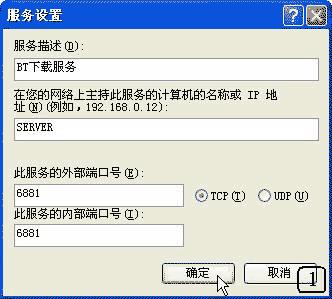
图1
在该服务设置窗口中,"服务描述"一栏中是对该网络服务的描述,可随便填入就可以(如"BT下载服务"),"在您的网络上主持此服务的计算机的名称或IP地址"栏中是要填入要进行BT下载机器的IP地址或机器名称(如我的机器名是SERVER),"此服务器的外部端口号"中填写6881,"此服务器的外部端口号"中也填写6881,当然,可别忘了选中TCP协议然后按,然后点击"确定"按钮即可。
这样就在"高级设置"页中的"服务"栏中就增加了一个"BT下载服务"的网络服务项目。这个服务开放的是6881端口,按同样的方法,我们再新建开放6882~6889端口的服务就行了。通过这样的设置,现在我们的BT下载软件就可以在ICF中通行无阻了。
二、金山网镖6
金山网镖 6 提供的IP规则编辑器让熟悉网络协议的用户更加得心应手,我们可以利用这个工具自由的添加、修改、删除IP规则。由于其内置的IP规则中并没有开放BT下载软件所使用的端口,为了高速BT下载就开一个"方便之门",手动添加一条规则吧。
点击托盘下的金山网镖6图标,打开主界面,在金山网镖 6 主界面上部的菜单栏中,单击"工具"按钮,在"工具"按钮下方弹出的下拉菜单中单击"IP规则编辑器",将弹出"自定义IP规则编辑器"窗口,单击"添加"按钮,弹出的"添加IP数据包过滤规则"窗口,如下图二所示。
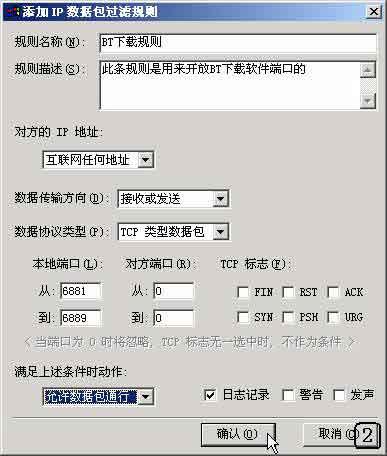
图2
在"规则名称"栏中填入此规则的名称(如BT下载规则);"规则描述"一栏则是在此填写对这一规则的详细描述,可以不用填写;在"对方的IP地址"中选择"互联网任何地址";"数据传输方向"请选择"接收或发送";"数据协议类型"一栏中当然选择"TCP 类型数据包";在"本地端口"中填写从6881到6889,这样我们就指定了BT下载软件所使用的所有端口,而不用单独一个个去设置。要注意的是,在下面"满足上述条件时动作"选项中,我们一定要选择"允许数据包通行"的值,否则是拦截数据包和继续下一条规则,那都不是我们所希望的。其他的所有选项都可选择默认值即可,完成后点击"确认"就行了。
在金山网镖6的IP规则编辑器中,我们也可以对所有的编辑条目做保存和清空的操作。根据需要,还可以设置IP规则的优先级,也可以导入金山网镖 6 的标准安全级别以及导出自定义的IP规则做备份。例如,如果我们在另外一台机器上也安装了金山网镖6,就可以把自定义的IP规则做一下备份,然后在目标机器上导入即可,不用每台机器都重新设置一遍,省去不少的麻烦。
三、瑞星防火墙2.2版
在瑞星防火墙中的设置也很容易,是添加一条防火墙过滤规则。打开瑞星防火墙的主界面,点击"选项"菜单,再点击"规则设置",弹出"瑞星防火墙规则设置"页面,然后再点击"规则"菜单下的"添加",弹出"添加第1条规则"界面,如下图三所示。
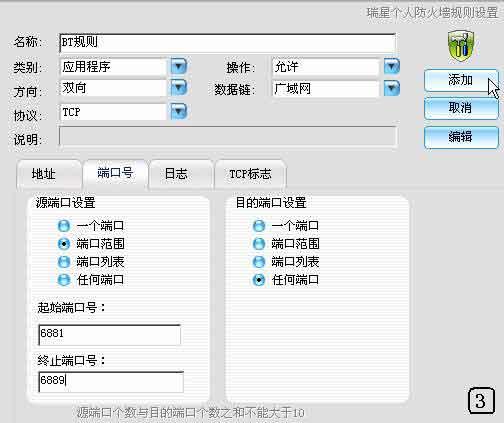
图三
在"名称"中为待添加的规则输入一个描述性的名称(如BT规则);"类别"中可指定规则的类别,我们选择"应用程序";在"操作"中选择"允许";"方向"是指定规则是应用于接收,还是发送,或者双向传输数据,我们这里选择"双向"这个值,让本机接收或发送数据包;"数据链"中选择"广域网";"协议"指定规则使用的通信协议,请选择"TCP";在"说明"一栏中,是填写的对该条规则的说明,可点击"编辑"按钮,弹出"规则说明编辑框"在文本框中填写说明即可,所填写的内容将会在规则设置界面的"规则描述"中显示。在完成上述设置后,点击"端口号"标签,选取"端口范围",然后在起始端口号和终止端口号中分别填入6881和6889即可。然后点击"添加"按钮就完成了添加规则的设置。
注意,在改变规则设置或添加了新规则后要重新开启防火墙,以使最新的防火墙规则生效。
费尔个人防火墙2.1版
四、费尔个人防火墙
许多网友的电脑上安装的是费尔个人防火墙,在费尔个人防火墙中提供了一个应用程序控管规则功能来设置是否允许外网机器连接到本地电脑的端口上。具体的设置为:打开其主界面,点击最上面的"管控中心"按钮,在"应用程序控管规则"页中可以进行添加、删除、修改、应用等操作。点击"添加"按钮,弹出"增加控管规则"页面,如下图五所示。

图4
在"应用程序"一栏中,是选择应用该规则的应用程序,我们可以点击"…"浏览按钮来指定BT下载软件,也可以在此输入"*"表示此规则应用到所有的应用程序,我是选择的"*",因为我安装有几种不同的BT客户端用来下载(各有所长嘛);"目的网络"选择"所有网络";"访问时间"为"任何时间";"连线方向"栏中选择"双向";"管制动作"当然是选择"放行"了;"协议"中要选择"TCP";"本地端口"是填入BT下载软件使用的端口:6881,在这里,如果填入的是参数0,则是表示所有的端口,最好不要把所有的端口开放到因特网上,否则安全性方面就存在很大的隐患了;"远端端口"请填写"0";在"备注"一栏中填写对该条规则的简单描述(如费尔下的BT软件)。点击"确定"按钮即可。
注意:由于一条控管规则中只能输入一个端口,所以要打开BT下载软件使用的一组端口6881-6889的办法就是指定一组控管规则。重复添加如上的规则,只是在"本地端口"中分别填入6882-6889的数值,完成一组端口的规则。
通过在防火墙中设置了一个"BT通道"后,拥有公网IP的用户,应该您的BT下载速度基本上能够达到宽带的理论下载速度了吧。


